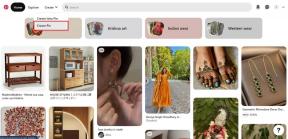Come bloccare gli inviti spam in Google Calendar
Varie / / April 09, 2023
Google Calendar è uno strumento popolare per gestire gli orari e pianificare gli eventi. Tuttavia, è comune ricevere inviti spam che ingombrano il tuo calendario. Fortunatamente, Google Calendar ha aggiunto una nuova opzione che ti consente di bloccare gli inviti spam.

Pertanto, puoi facilmente identificare e rimuovere gli inviti spam dal tuo Google Calendar. La parte più conveniente è che può essere eseguita sia da un PC che da un dispositivo mobile. Continua a leggere per riprendere il controllo.
Metodo 1: modifica le autorizzazioni del calendario del tuo telefono per bloccare gli inviti spam
Questo è uno dei motivi più comuni per ricevere inviti spam in Google Calendar. Mentre i dispositivi Android e iOS hanno funzionalità per limitare l'accesso all'app al tuo calendario, alcune app ottengono comunque l'accesso senza la tua autorizzazione. Ecco come prevenirli.
Su Android
Utilizziamo OnePlus 7T con Oxygen OS 12.1 per i passaggi. Tuttavia, rimangono più o meno simili per tutti i dispositivi Android.
Passo 1: vai all'app Impostazioni del telefono dal cassetto delle app.
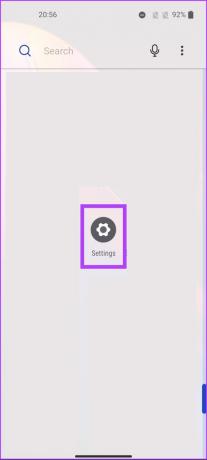
Passo 2: scorri verso il basso e tocca Privacy.
Nota: le opzioni possono variare a seconda del dispositivo in uso.

Passaggio 3: selezionare Gestore autorizzazioni.
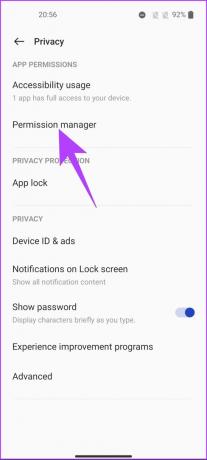
Passaggio 4: vai a Calendario.
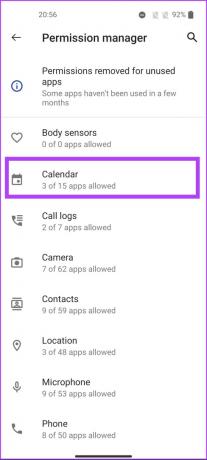
Nella sezione Consentite, verranno visualizzate tutte le app che hanno accesso al tuo Google Calendar.
Passaggio 5: tocca l'app da cui desideri rimuovere l'accesso a Google Calendar.

Passaggio 6: selezionare Non consentire.
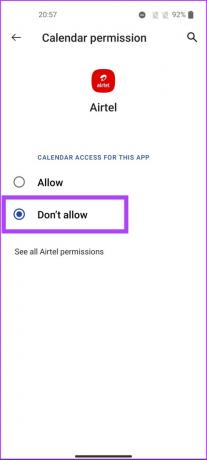
Con questo, l'accesso dell'app al tuo calendario è stato rimosso. Tuttavia, se utilizzi un iPhone, passa alla sezione successiva.
Su iPhone
Passo 1: apri Impostazioni sul tuo iPhone.

Passo 2: scorri verso il basso e tocca "Privacy e sicurezza".
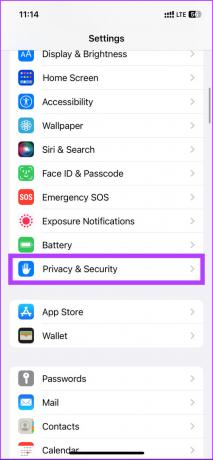
Passaggio 3: in "Privacy e sicurezza", seleziona Calendari.

Passaggio 4: Disattiva le app da cui desideri rimuovere l'accesso.

Ora hai rimosso l'accesso di determinate app al tuo calendario. Tieni presente che ciò non eliminerà né modificherà gli eventi indesiderati già creati. Dovrai farlo manualmente sia su iPhone che su Android, come discusso nella sezione successiva di questo articolo.
Mancia: se riscontri problemi di sincronizzazione, dai un'occhiata a questi modi migliori per correggere Google Calendar che non si sincronizza su iPhone.
Metodo 2: modifica le impostazioni degli eventi in Google Calendar per eliminare gli inviti spam
Puoi anche modificare le impostazioni dell'evento per sbarazzarti degli inviti spam. Inoltre, se modifichi l'impostazione dell'invito all'evento e-mail sul desktop, lo stesso si rifletterà su un dispositivo mobile e viceversa. Detto questo, procediamo con i passaggi per il desktop.
Sul desktop
Passo 1: vai a Google Calendar sul tuo browser preferito.
Vai a Google Calendar

Passo 2: fai clic sull'icona dell'ingranaggio (impostazioni) nell'angolo in alto a destra.
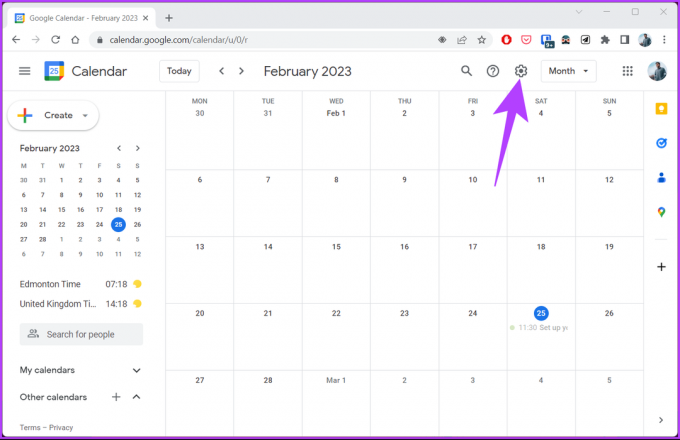
Passaggio 3: dall'elenco a discesa, selezionare Impostazioni.

Passaggio 4: fare clic su Impostazioni evento in Generale.
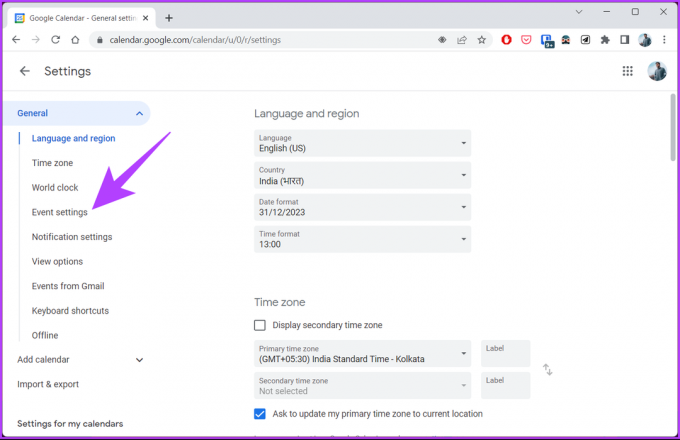
Passaggio 5: nel riquadro di destra, fai clic su "Aggiungi inviti al mio calendario" dall'elenco a discesa e seleziona "Solo se il mittente è noto".
Nota: se desideri gestire i tuoi inviti e-mail, seleziona "Quando rispondo all'invito tramite e-mail". In questo modo avrai un migliore controllo della tua pianificazione.

Passaggio 6: Infine, fare clic su OK per confermare le modifiche.

Tqui ce l'hai. Hai modificato le impostazioni degli eventi su Google Calendar utilizzando il tuo desktop. Se non hai accesso al tuo PC ma desideri comunque modificare il tuo Impostazioni di Google Calendar, passa alla sezione successiva per scoprire come farlo utilizzando il telefono.
Sul cellulare
Passo 1: apri Google Calendar sul tuo dispositivo Android o iOS.
Passo 2: Avanti, tap sull'icona dell'hamburger nell'angolo in alto a sinistra.
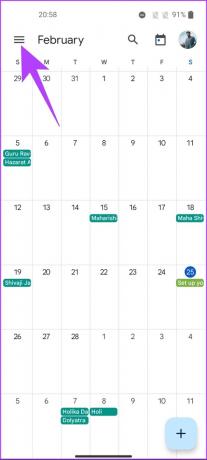
Passaggio 3: scorri verso il basso per trovare Impostazioni e fai clic su di esso.

Passaggio 4: nella pagina Impostazioni, vai a Generale e seleziona Aggiunta di inviti.

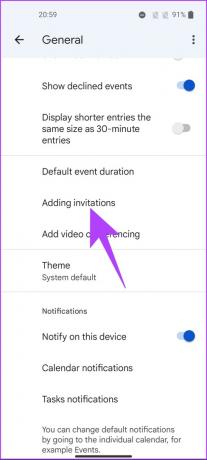
Passaggio 5: sotto l'account Google in cui desideri bloccare gli inviti spam, tocca "Aggiungi inviti al mio calendario".
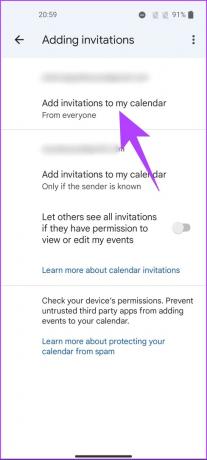
Passaggio 6: Dal menu a discesa, scegli "Solo se il mittente è noto" per consentire gli inviti solo dall'elenco dei contatti e impedire i mittenti sconosciuti.
Nota: per gestire meglio i tuoi inviti via email, seleziona "Quando rispondo all'invito via email".
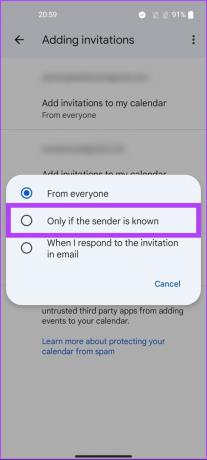
Passaggio 6: fare clic su OK nel prompt per rendere effettive le modifiche.

Ecco qua. Hai modificato le impostazioni dell'app Google Calendar per rimuovere gli inviti spam. Se vuoi fare un ulteriore passo avanti ed eliminare l'invito del calendario già creato, controlla il seguente metodo.
Metodo 3: come eliminare tutti gli eventi di spam in Google Calendar
Intendiamoci, proprio come le impostazioni dell'evento, quando elimini un evento del calendario spam dal tuo PC, l'evento viene automaticamente eliminato anche dal tuo telefono. Non devi seguire i passaggi lì. Cominciamo.
Su PC
Passo 1: vai a Google Calendar sul tuo browser preferito.
Vai a Google Calendar

Passo 2: fare clic sull'evento che si desidera rimuovere dal calendario.

Passaggio 3: nella finestra a comparsa dei dettagli dell'evento, fare clic sull'icona di eliminazione.
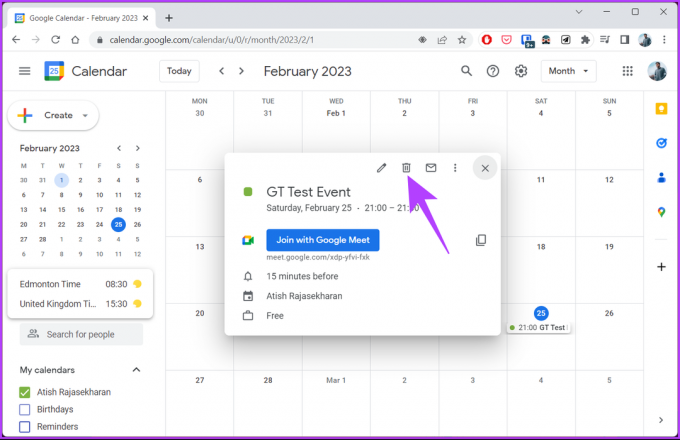
Questo è tutto. Hai eliminato con successo l'evento utilizzando il tuo PC. Puoi fare lo stesso dalla tua app Google Calendar. Seguimi.
Sul cellulare
È molto più facile e veloce eliminare gli eventi del calendario spam sul tuo dispositivo mobile. Segui i passaggi seguenti.
Passo 1: apri Google Calendar sul tuo dispositivo Android o iOS e tocca l'evento che desideri eliminare dal tuo calendario.
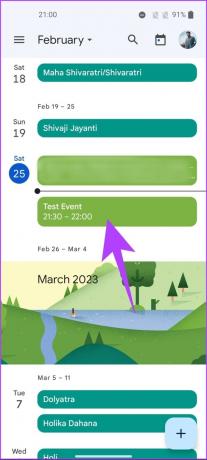
Verrai indirizzato alla pagina dei dettagli dell'evento.
Passo 2: tocca l'icona a tre punti nell'angolo in alto a destra.

Passaggio 3: dall'elenco a discesa, selezionare Elimina.
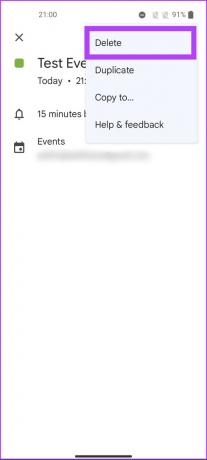
Passaggio 4: nel popup "Elimina questo evento", seleziona Elimina.

Ecco qua. Hai eliminato gli inviti via email di spam o gli eventi sconosciuti da Google Calendar. In caso di domande, consulta la sezione FAQ di seguito.
Domande frequenti sul blocco dello spam in Google Calendar
Per impostazione predefinita, gli altri possono vedere le tue attività di Google Calendar solo se condividi esplicitamente il tuo elenco di attività. È importante rivedere regolarmente le tue impostazioni di condivisione per assicurarti che le tue preferenze sulla privacy siano rispettate.
Sì, quando fai clic su Sì su un invito di Google Calendar, viene inviata una risposta all'organizzatore dell'evento che indica che hai accettato l'invito. Allo stesso modo, facendo clic su No viene inviata una risposta che indica che hai rifiutato l'invito.
Per segnalare lo spam a Google Calendar, apri l'app Google Calendar > tocca l'evento spam > ora, fai clic sull'icona a tre punti in alto a destra > dal menu a discesa, seleziona "Segnala come spam".
Sbarazzati degli inviti spam
Ora che sai come bloccare gli inviti spam in Google Calendar, apporta le modifiche necessarie per eliminare gli inviti spam. Potresti anche voler dare un'occhiata a questi modi migliori per sincronizzare il calendario di Outlook con Google Calendar.
Ultimo aggiornamento il 06 marzo 2023
L'articolo di cui sopra può contenere link di affiliazione che aiutano a supportare Guiding Tech. Tuttavia, ciò non pregiudica la nostra integrità editoriale. Il contenuto rimane imparziale e autentico.
Scritto da
Atish Rajasekharan
Atish è un laureato in informatica e un fervente appassionato a cui piace esplorare e parlare di tecnologia, affari, finanza e startup.